Project Home을 사용 하려고 하지만 올바른 지점에서 프로젝트를 만들지 않는 경우 새 Project Online 프로젝트를 만들 위치를 변경 하 고 기본 pwa 사이트를 기본 PWA 사이트로 변경 하 여 Project Home에서 원하는 Project Web App (PWA) 사이트를 쉽게 탐색할 수 있습니다.

기본 PWA 사이트를 변경 하는 방법
-
Microsoft 365 탐색 모음에서 설정 아이콘을 선택한 다음 기본 PWA 사이트를 선택 합니다.
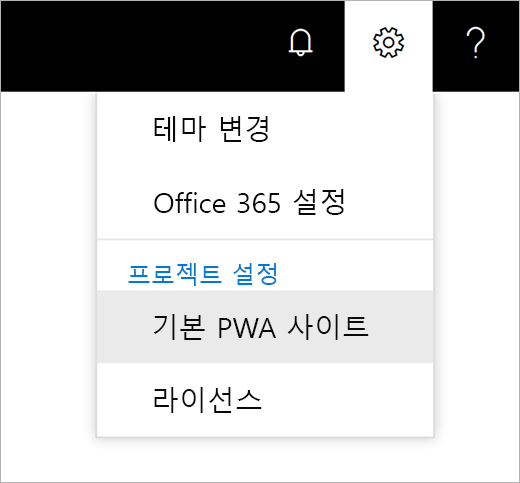
-
기본 pwa 사이트 변경 대화 상자에서 원하는 PWA 사이트 URL을 입력 하 고 사이트 변경을선택 합니다. PWA 사이트 URL (SharePoint 사이트 URL 아님)을 입력 하 고 적어도 해당 PWA 사이트 URL에 대 한 읽기 권한이 있는지 확인 하는 것이 중요 합니다. 사용할 PWA 사이트 URL을 모르는 경우 관리자에 게 문의 하거나 액세스 하려는 PWA 사이트에 대 한 사용 권한을 요청 합니다.
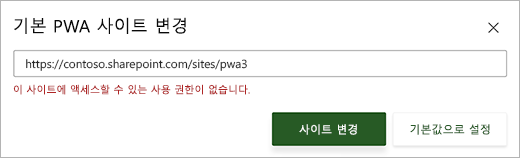
-
입력 한 PWA URL에 대해 최소한 읽기 권한이 있는 경우 성공 메시지가 표시 되 고 기본 PWA 사이트가 새 URL로 변경 됩니다.
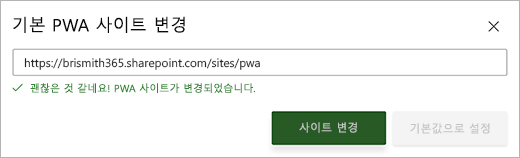
PWA 사이트를 변경할 수 없는 경우에는 어떻게 하나요?
새로 입력 한 PWA 사이트에 대 한 읽기 권한이 없는 경우 오류 메시지가 표시 되 고 PWA 사이트는 변경 되지 않습니다.
오류 메시지가 표시 되는 경우 다음을 수행할 수 있습니다.
-
URL을 다시 입력 하 고 사이트 변경을 다시 선택 합니다.
-
대화 상자의 오른쪽 위 모서리에 있는 X를 선택 하 여 마지막으로 저장 된 기본 PWA 사이트 URL로 복원 합니다.
-
원래 기본 PWA 사이트 URL로 다시 설정 하려면 기본값으로 재설정 을 선택 합니다.
또한 project Home은 새 프로젝트를 만들려고 할 때 만들기 권한이 있는지 확인 하 고 프로젝트 홈 맨 아래에서 Project Web App으로 이동을 선택 하면 권한을 읽습니다. 만들기 또는 읽기 권한이 없는 경우 브라우저 위쪽에 빨간색 메시지 표시줄이 표시 됩니다. 이 경우에는 메시지 표시줄에서 기본값 변경을 선택 하 여 기본 PWA 사이트를 변경할 수 있습니다.










